谷歌浏览器查看缓存步骤如下:1、在电脑桌面上面点击Chrome图标,启动浏览器。2、在Chrome浏览器地址栏中输入chrome://chrome-urls/,打开所有URL列表页面。
3、在列表中选择chrome://cache,打开缓存页面,这样就找到谷歌浏览器的缓存了。
chrome浏览器如何清理缓存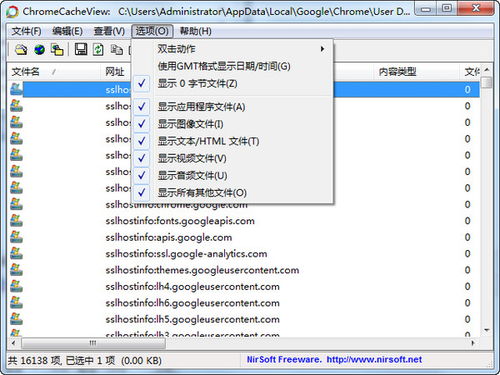
chrome浏览器清理缓存方法如下:工具:chrome浏览器1、打开chrome浏览器2、按下键盘上的Ctrl+H,这时就会弹出来一个历史记录的标签页面。3、在弹出来的标签页面中选择清除浏览数据就行了。
chrome浏览器缓存文件在哪
1,点击win10系统的开始菜单,直接键盘输入chrome,点击查询出来的Chrome应用。2,打开chrome浏览器,在浏览器的URL中输入chrome://version按下回车键,chrome浏览器中会显示个人资料路径,复制该路径。
3,打开一个文件夹,把上一步复制的路径粘贴到路径处,按下回车键。
4,文件夹跳转到对应目录下,可以在这个目录下查看到Cache和Code Cache目录,这个就是缓存文件目录。5,点击进入Cache目录下,可以看到好多的缓存文件。6,点击进入Code Cache目录下,可以看到缓存的js目录,如果占用空间也可以手动选择删除。
怎样清理chrome浏览器缓存
工具:chrome浏览器方法如下:1、打开chrome浏览器。2、点击浏览器地址栏最右边的更多图标,选择“工具”菜单。
3、选择“清除浏览数据”。
4、而后在“清除浏览数据”的弹出框中选择清除指定时间段内的数据,这里选择清除全部,而后点击“清除浏览数据”按钮。5、当“清除浏览数据”弹出框自动关闭后,再在设置界面上点击“历史记录”来查看是否还有浏览记录。
标签: chrome缓存图片查看



